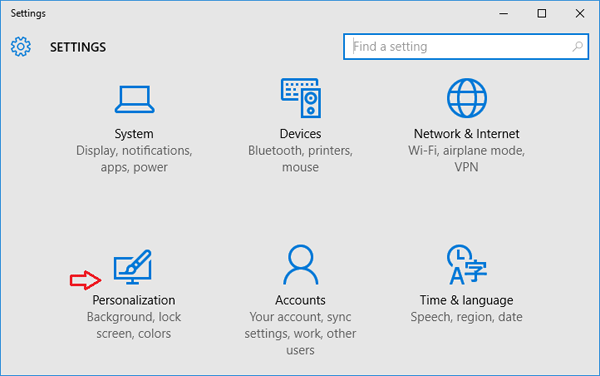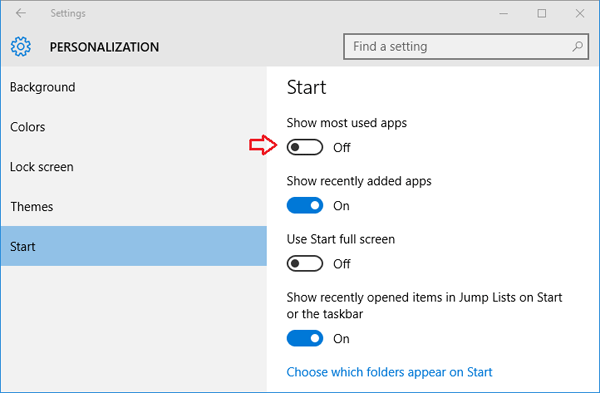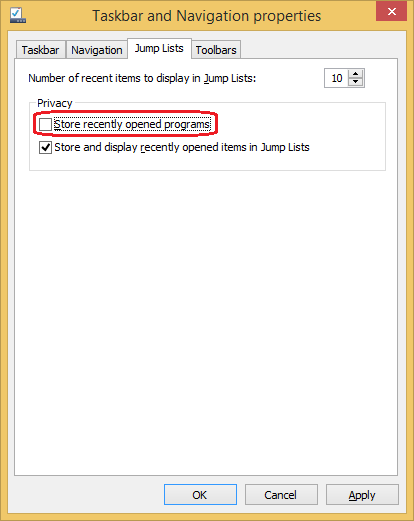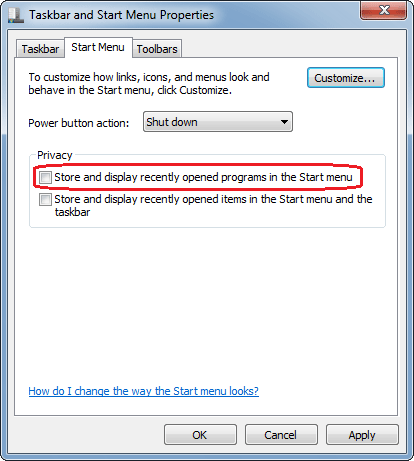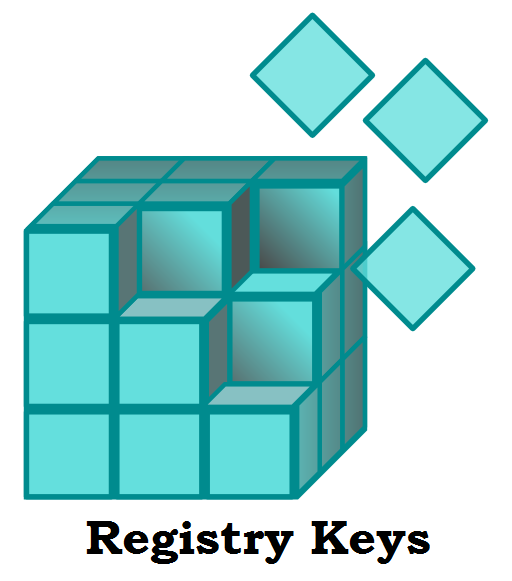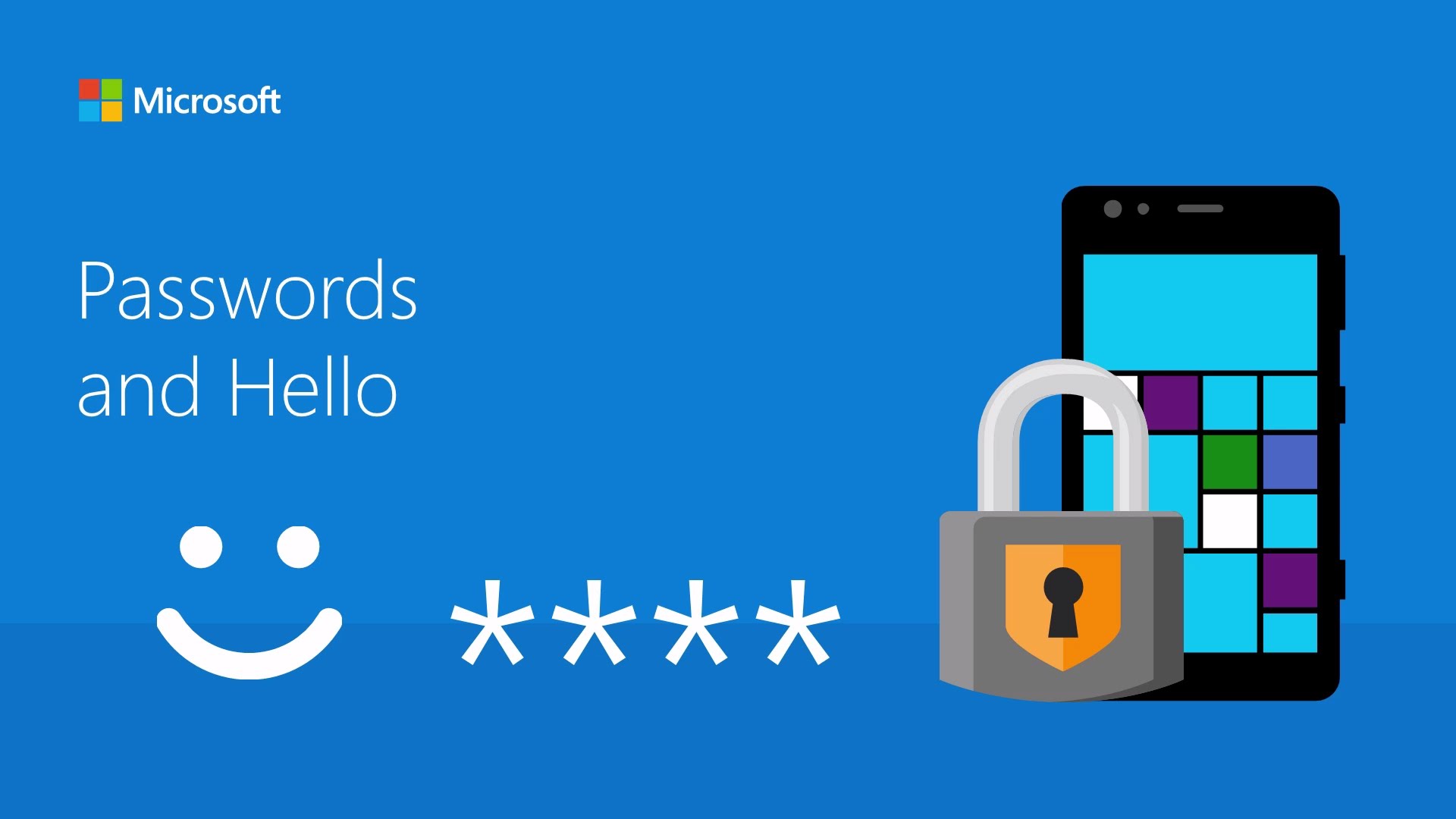آموزش مخفی کردن برنامه های ویندوز

احتمالاً در خانه یا دفتر کار برایتان این اتفاق افتاده که مجبور شوید کامپیوتر یا لب تاب خود را با شخص دیگری به اشتراک بگذارید. یا اینکه ممکن است بر ایتان رخ داده باشد هنگامی که مشغول انجام کاری محرمانه بودهاید شخصی دیگری در همان زمان بالا سر شما آمده باشد و به مانیتورتان چشم بدوزد. در چنین مواقعی تنها کاری که میتوانید انجام دهید تا شخص سرزده متوجه محتویات سیستم شما نگردد این است که سعی کنید برنامه را ببندید، که انجام این کار هم در سیستم اندکی کند است و شخص دیگر زمان کافی دارد تا ببیند شما در حال انجام چه کاری هستید.
در این مقاله ما قصد داریم تا چند روش برای پنهان کردن سریع برنامهها و پنجرههای شما در ویندوز آموزش دهیم. بسته به اینکه میخواهید برنامهها را از چه کسی پنهان کنید (رئیس، بچهها، همسر و …) میتوانید از یکی از این روشها استفاده کنید.
چگونه برنامههای ویندوز را مخفی کنیم؟
به صورت پیش فرض ویندوز برنامه های مورد استفاده شما را که بیشتر از آنها استفاده میکنید ردیابی میکند و برای سهولت در کارتان آنها را در منوی استارت (یا صفحه شروع) قرار میدهد. برای حفظ حریم خصوصی برخی از شما ممکن است بخواهید برنامه های پرکاربردتان را از این لیست پاک کنید. در این آموزش ما به شما نشان میدهیم که چگونه برنامههای پرکاربرد یا اخیراً استفاده شدهتان را در Windows پنهان کنید.
- قسمت ۱:
شیوه پنهان کردن برنامه های پرکاربرد از منوی Start در ویندوز ۱۰
کلید Windows + I را همزمان با همدیگر فشار دهید تا تنظیمات برایتان در صفحه ظاهر شود. اگر از tablet ویندوزی بدون صفحه کلید استفاده میکنید، باید اول روی دکمه استارت کلیک کنید و سپس تنظیمات را انتخاب نمایید.
در مرحله بعد باید بر روی Personalization کلیک کنید.
در پنجره Personalization، روی برگه Start در سمت چپ کلیک نمایید. در پنجره سمت راست چند گزینه برای پیکربندی آنچه در منوی Start نشان داده شده است و همچنین نحوه نمایش منوی Start را مشاهده خواهید کرد.
شما باید از آنجا دکمه ضامن را در قسمت ” Show most used apps ” روی Off قرار دهید تا منوی Start برنامههایی را که اغلب از آنها استفاده میکنید برایتان مخفی کند.
- قسمت ۲:
شیوه پنهان کردن برنامه های پرکاربرد از منوی Start در ویندوز ۸
روی یک فضای خالی در نوار وظیفه راست کلیک کرده و سپس Properties را انتخاب کنید.
روی زبانه Jump Lists کلیک کنید، و سپس تیک ” Store recently opened programs ” را بردارید.
در اخر نیز تنها کافیست تا روی Apply و سپس OK کلیک کنید.
- قسمت ۳:
شیوه پنهان کردن برنامه های پرکاربرد از منوی Start در ویندوز ۷
روی یک فضای خالی در نوار وظیفه راست کلیک کرده و سپس از گزینه های نمایش داده شده Properties را انتخاب کنید.
سپس باید روی برگه منوی استارت کلیک کنید، و بعد تیک ” and display recently opened programs in the Start menu ” را بردارید.
توجه داشته باشید که اگر میخواهید اسناد و پرونده های اخیراً باز شده در سیستم خود را از منوی Start مخفی کنید، باید حتما علامت ” Store and display recently opened items in the Start menu and the taskbar ” را نیز بردارید.
در آخر هم تنها کافیست تا روی Apply و سپس OK کلیک کنید.
چگونه میتوانیم همه برنامهها را از دید دیگران مخفی کنیم؟
اگر میخواهید به طور کامل از نمایش لیست برنامههای نصب شده در پنجره Programs and Features جلوگیری کنید، میتوانید این کار را با استفاده از ویرایشگر خط مشی (gpedit.msc) انجام دهید. برای انجام اینکار ابتدا باید ویرایشگر خط مشی (Group Policy Editor) را راه اندازی کنید، سپس به بخش Configuration –> Administrative Templates –> Control Panel –> Programs بروید و سپس Group Policy Editor را مخفی کنید. سما باید قبل از انجام اینکار ابتدا ” Programs and Features ” را فعال کنید.
شما میتوانید policies (خط مشی) را با دستور gpupdate /force به روز کنید و سپس بررسی کنید ببینید که پنجره “Programs and Features” در کنترل پنل در دسترس کاربر هست یا نه.
برای اینکه مطمئن شوید که این تغییرات با موفقیت ثبت شده است باید در کنترل پنل پیام ” Your system administrator has disabled Programs and Features ” برایتان نمایش داده شود.
نتیجه گیری
ما در این مقاله سعی کردیم تا برای شما در خصوص آموزش مخفی کردن برنامه های ویندوز صحبت کنیم. اگر روزی احتیاج به پنهان کردن برنامه خاصی در سیستم ویندوزتان پیدا کردید، خوب است که این ترفندهای ساده را بلد باشید.
امیدوارم مطالب این مقاله مورد استفاده و رضایت شما دوستان قرار گیرند.